
Hoy en día, tener una copia de los datos de tu dispositivo iOS es algo fundamental. Aunque los dispositivos de Apple tienen muy buena fiabilidad, nunca estamos seguros de que no vayamos a tener un incidente inesperado y nos veamos forzados a tener que restaurar una copia de seguridad de nuestros datos. Si optamos por la opción de realizar dicha copia en nuestro ordenador en lugar de usar iCloud, puede que, si no tenemos precaución al realizarla, nos demos cuenta que no se han guardado en ella datos especialmente delicados. Me estoy refiriendo a información sobre contraseñas, historial de navegación, datos de salud o configuración de Wi-Fi.
El motivo es, que por defecto, y por razones de seguridad, no se realiza copia de este tipo de datos. Pero que sea una característica que Apple configura por defecto en sus copias, no supone que no ofrezca al usuario la opción de modificarla y optar por guardar todo tipo de datos mediante un cifrado con contraseña. Como se detalla en Macrumors, mediante unos sencillos pasos podemos crear nuestra copia de seguridad completa, incluyendo los datos de carácter privado:
– Conecta tu dispositivo iOS al ordenador de la forma que lo realizas normalmente
– Ejecuta iTunes si éste no se abre automáticamente al conectar tu dispositivo y deja que termine su sincronización.
– En iTunes, en la pestaña de nuestro dispositivo, sección que aparece a a la izquierda de nuestra pantalla, puedes pulsar en Resumen
– Observarás un apartado de Copias de Seguridad, marca la casilla cifrar copia de seguridad de tu disposivo
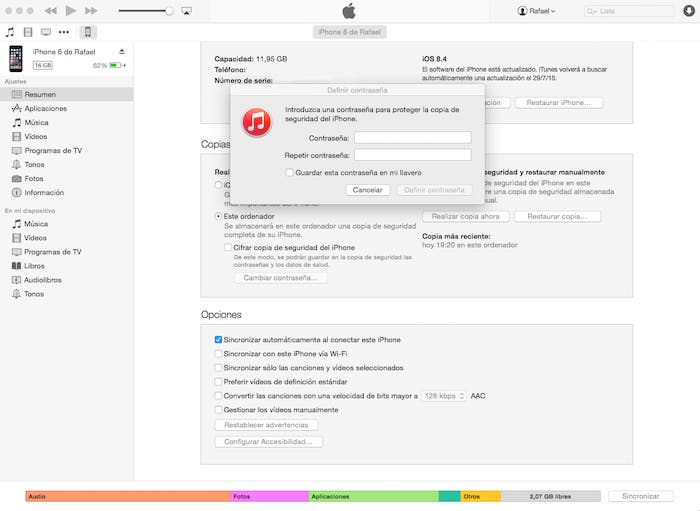
– Introduce una contraseña que puedas recordar fácilmente cuando el sistema te lo solicite. iTunes comenzará a crear una copia de seguridad cifrada y completa de tus datos, incluyendo los que tienen mayor contenido de privacidad. A partir de ahora, si no modificas esta opción, todas las copias de seguridad que realices, quedarán cifradas.
– Si has realizado correctamente el proceso, puedes observar que en el menú Preferencias que aparece en las opciones que se ofrecen al pulsar sobre la barra de herramientas de iTunes, si selecciones Dispositivos aparecerá un candado junto al dispositivo del que has realizado la copia de seguridad.
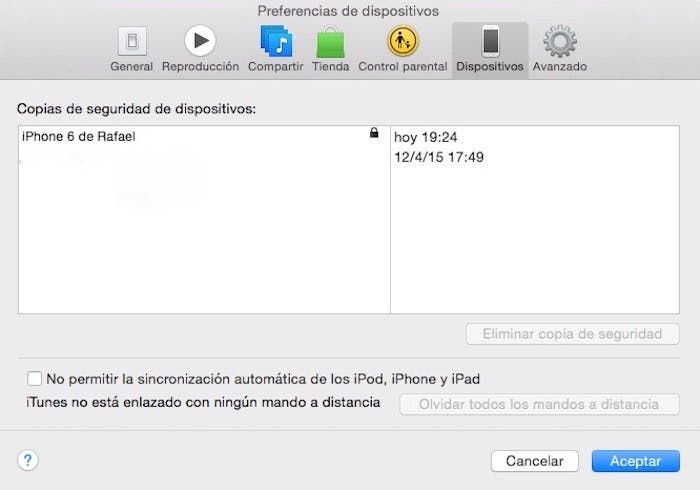
En caso de olvidar la contraseña, la cual es necesaria para cualquier cambio que queramos realizar en nuestras copias cifradas, tendrás que sincronizar tu dispositivo mediante iCloud.No obstante, si usas OS X, puedes intentar las distintas opciones de recuperar la contraseña que ofrece Apple, ya que podría haber quedado guardada en el llavero.
Recordamos que si realizamos la copia de seguridad mediante iCloud no es necesario seguir los pasos anteriores, ya que ésta queda cifrada automáticamente. Si decidimos que ya no queremos cifrar las copias de seguridad, tendremos que desmarcar la casilla cifrar copia de seguridad que detallamos anteriormente. Seguro que con estos sencillos pasos conseguimos mayor tranquilidad y control sobre nuestros datos más delicados.

